Fungerar inte Safari på iPhone? 15 sätt att fixa det!
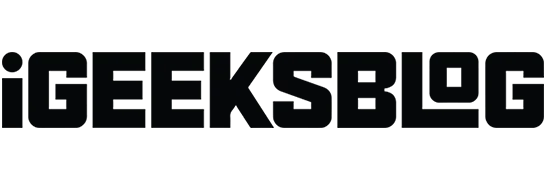
Safari är standardwebbläsaren på din iPhone eller iPad och har några fantastiska funktioner. Men ibland kan det sluta fungera eller krascha. Som tur är har vi några tips och tricks som hjälper dig. Det finns några saker värda att prova, från att justera inställningar till att uppdatera iOS. Så i den här artikeln kommer jag att gå igenom alla sätt att fixa Safari som inte fungerar på iPhone i iOS 16.
1. Kontrollera Wi-Fi och mobildata
Försök först att öppna Chrome eller någon app för sociala nätverk för att se till att du fortfarande har en stark internetanslutning. Kontrollera även din Wi-Fi-router. Du kan stänga av den, koppla ur den och koppla in den igen. Vänta några sekunder och slå på den för att uppdatera nätverket. Dessutom kan du ansluta till andra tillgängliga Wi-Fi-nätverk.
Jag föreslår också att du slår på flygplansläget i några sekunder och stänger av det. Detta kommer att uppdatera ditt nätverk. Efter det, om andra appar laddas och fungerar, men Safari inte gör det, följ dessa korrigeringar.
2. Inaktivera VPN
Ibland misslyckas VPN-tjänsteleverantörer, eller så kan den regionala servern gå ner. Detta hindrar internethastighet och nätverksanslutning.
Om du använder ett VPN på din iPhone, inaktivera det och starta Safari igen.
3. Aktivera mobildata för Safari
På iPhone kan du stänga av mobildata för vissa appar. Så du bör kontrollera om Safari har tillgång till mobildata. Om Safari fungerar bra över Wi-Fi måste du göra följande inställning för mobildata:
- Öppna appen Inställningar → tryck på Mobil.
- Aktivera mobildata bredvid Safari.
4. Tvångsavsluta SafariMultitasking personer som jag håller för många appar öppna samtidigt. Om din iPhone har minnesproblem kan appar frysa eller krascha. Så tvinga stänga appen och rensa andra bakgrundsappar. Efter det, kontrollera om Safari fungerar korrekt.
5. Starta om din iPhone
Att starta om din iPhone kan fixa många iOS-krascher. Safari kan sluta fungera på grund av interna programvaruproblem. Så du bör försöka starta om för att fixa detta.
6. Rensa data och webbhistorik
En annan lösning jag skulle föreslå att du försöker är att rensa Safari. Kanske har du inte rensat cachade filer på länge, och skräpet har samlats och blivit problematiskt för webbläsaren. Safari kan ta lång tid att visa webbplatsinnehåll eller ladda bilder.
En fullständig rengöring kan lösa problemet. När du har startat om enheten startar du Safari. Det borde fungera perfekt.
7. Inaktivera Safari-förslag
Ibland kan du märka en plötslig krasch eller frysning i Safari. Om du inaktiverar sökmotorförslaget kan felet lösas i det här fallet.
- Gå till Inställningar → Safari.
- Stäng nu av sökmotorförslag och Safariförslag.
8. Kontrollera dina inställningar för skärmtid
Med skärmtid kan du begränsa hur lång tid du använder en app. Därför, om du har aktiverat den för Safari, kommer du inte att kunna använda den efter att ha nått den inställda gränsen. Kontrollera även om innehållsbegränsningar är aktiverade.
- Öppna Inställningar → tryck på Skärmtid.
- Välj Apprestriktioner och kontrollera om Safari har lagts till i listan.
- Om ja, klicka på Safari → välj ”Ta bort begränsning” två gånger.
9. Aktivera Javascript
JavaScript gör webbplatsen interaktiv. Om du inaktiverar den slutar du visa bilder, videor eller andra medier på webbplatsen och gör att Safari slutar svara.
- Gå till Inställningar → Safari → Avancerat.
- Vänligen aktivera JavaScript.
10. Stäng av experimentella funktioner
Liksom Chrome låter Safari dig också testa de funktioner du utvecklar. Experimentella funktioner kanske inte alltid fungerar korrekt och avbryter webbsurfandet. Så försök att inaktivera dem och kontrollera om problemet är löst.
- Gå till Inställningar → Safari → Avancerat.
- Välj experimentella funktioner.
- Stäng nu av en strömbrytare och försök använda Safari. Upprepa detta steg tills du hittar några felaktiga funktioner.
11. Inaktivera att dölja IP-adresser från spårare.
Apple låter dig dölja din IP-adress i Safari för att skydda dig från spårare. Detta kan dock skapa problem och hindra Safari från att fungera korrekt.
- Öppna Inställningar → Safari.
- Tryck på Dölj IP-adress.
- Välj Av.
12. Leta efter trasiga Safari-tillägg
Safari-tillägg hjälper till att öka funktionaliteten. Men att lägga till för mycket kan överlappa och störa webbsurfandet. Dessutom kan vissa av dem misslyckas. Så försök att inaktivera tillägg och kontrollera om Safari fungerar.
- Gå till Inställningar → Safari → Tillägg.
- Du kommer nu att se en lista över installerade tillägg. Klicka på namnet på varje tillägg och inaktivera det. Så småningom kommer du att upptäcka vilken förlängning som är problematisk.
13. Återställ nätverksinställningar
Safari behöver en stabil internetanslutning för att fungera smidigt och snabbt befolka webbplatser. Därför, om din iPhone har några nätverksproblem, är den bästa lösningen att återställa nätverksinställningarna.
- Gå till ”Inställningar”→ ”Allmänt”.
- Tryck på Överför eller Återställ.
- Välj nu Återställ.
- Välj Återställ nätverksinställningar.
- Ange ditt lösenord och klicka på Återställ nätverksinställningar.
14. Utför en fabriksåterställning
Den bästa lösningen för att lösa iOS-problem är att återställa iPhone till fabriksinställningarna. Detta kommer att stryka ut eventuella felaktiga inställningar och återställa din iPhone till standardinställningarna. När återställningen är klar kommer du att se att alla dina användarinställningar har raderats. Kontrollera nu om Safari fungerar korrekt.
15. Uppdatera iOS
En mjukvaruuppdatering innehåller nästan alltid många buggfixar och prestandaförbättringar. Därför är det värt att uppdatera enheten till den senaste versionen av iOS. Se till att din iPhone har tillräckligt med ström (minst 50 %) och är ansluten till ett Wi-Fi-nätverk.
- Gå till ”Inställningar”→ ”Allmänt”.
- Klicka nu på ”Software Update”.
- Välj sedan Ladda ner och installera.
Så det var allt för idag, vänner!
Safari är en oumbärlig app för dagliga aktiviteter. Så du måste fixa detta så snart som möjligt. Jag hoppas att felsökningstipsen hjälpte dig att lösa att Safari inte fungerar på din iPhone. Om inget fungerar, kontakta Apple Support.
Står du fortfarande inför några problem? Låt mig veta i kommentarerna nedan. Jag skulle svara så snart som möjligt.
Lämna ett svar